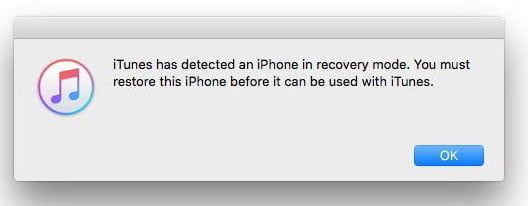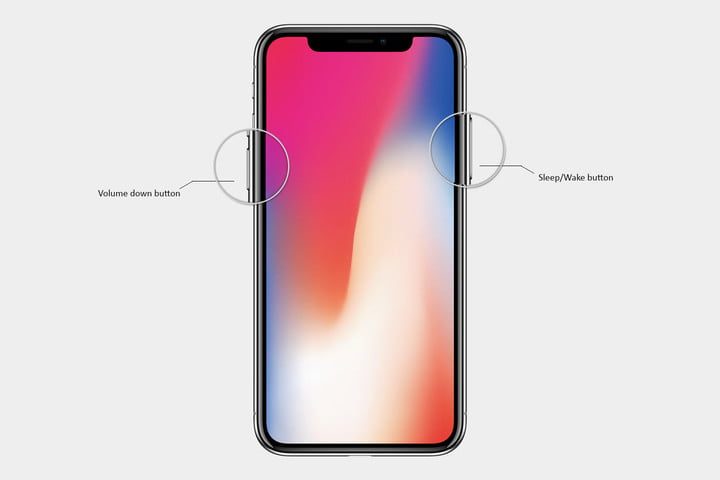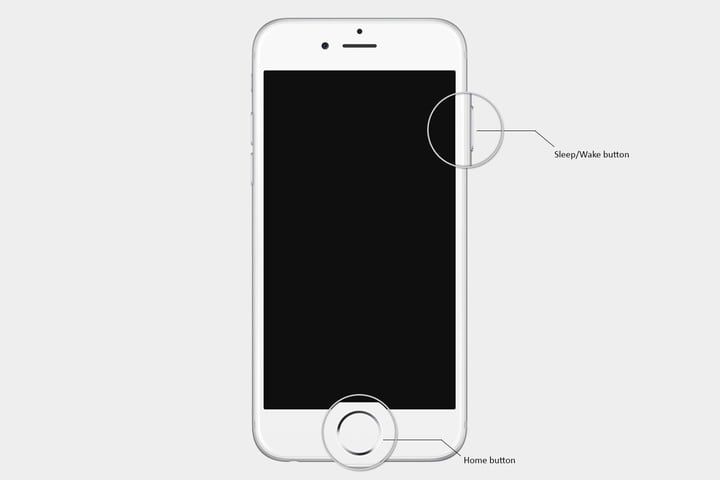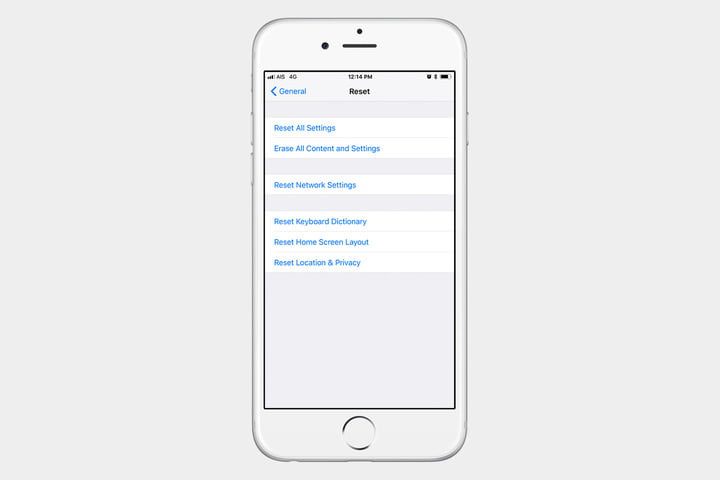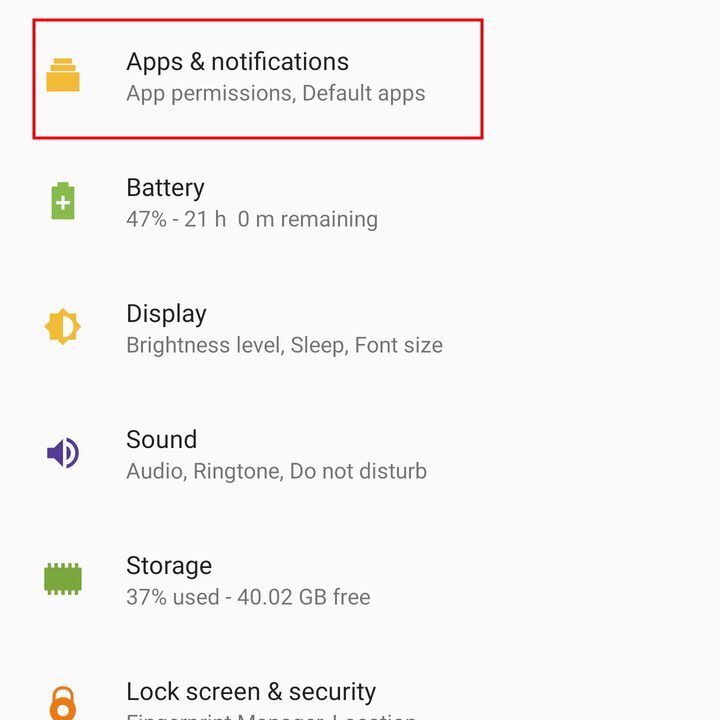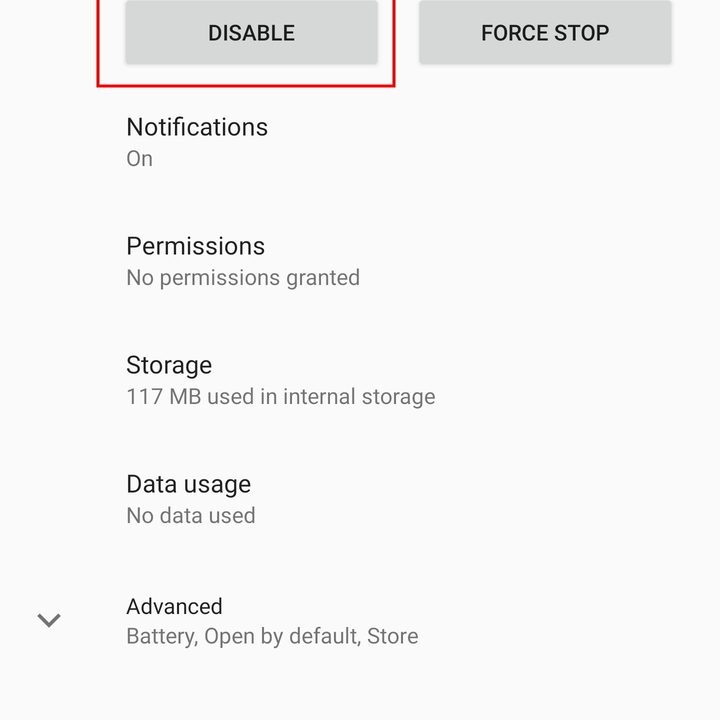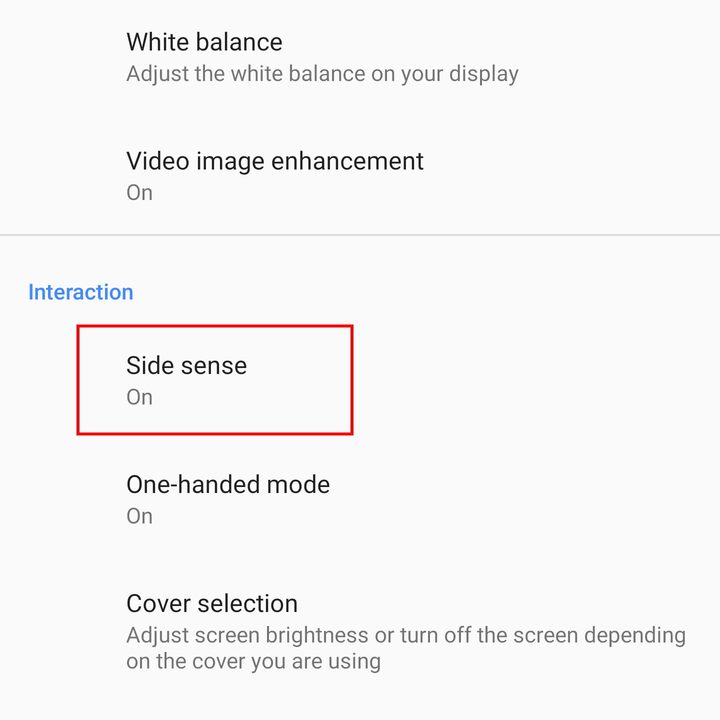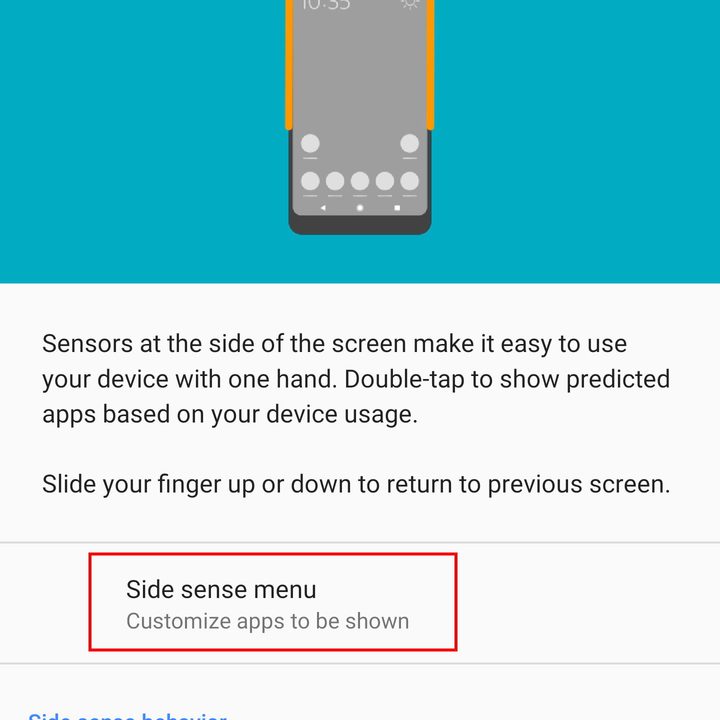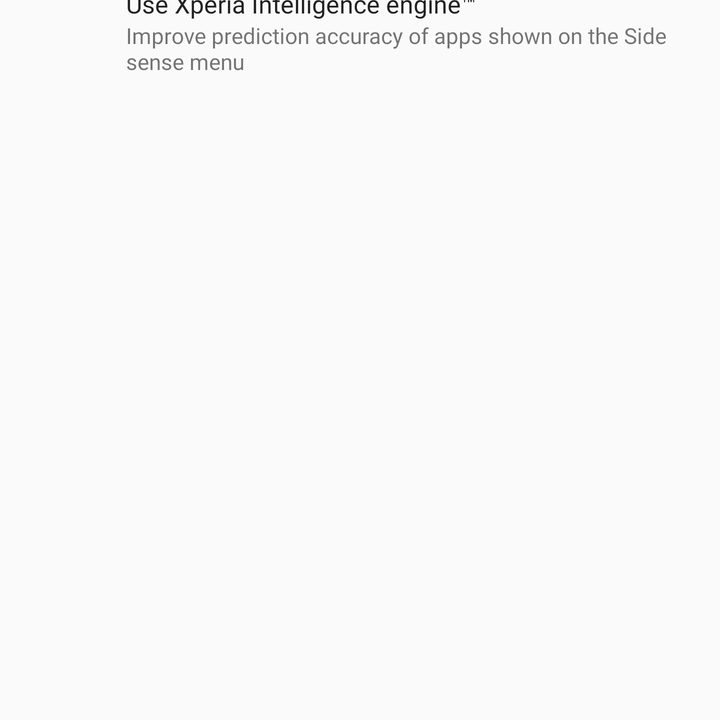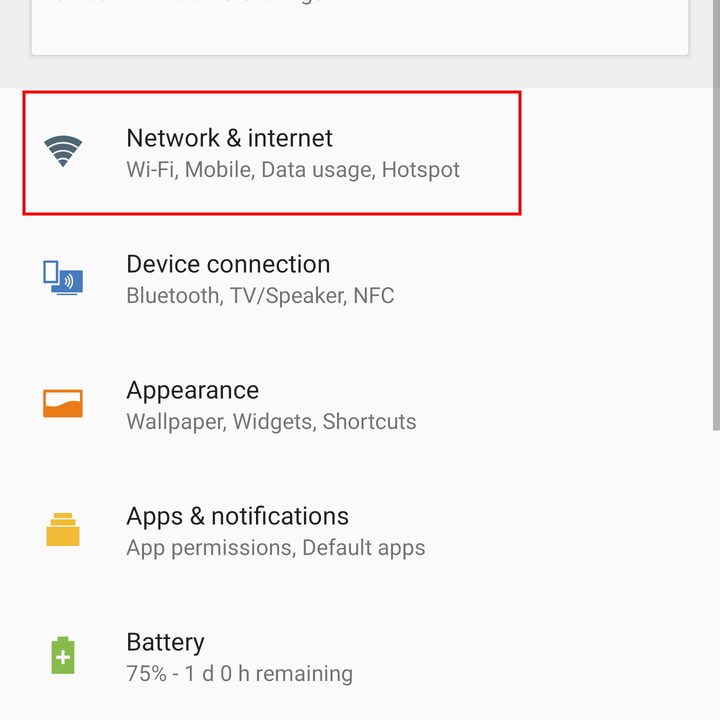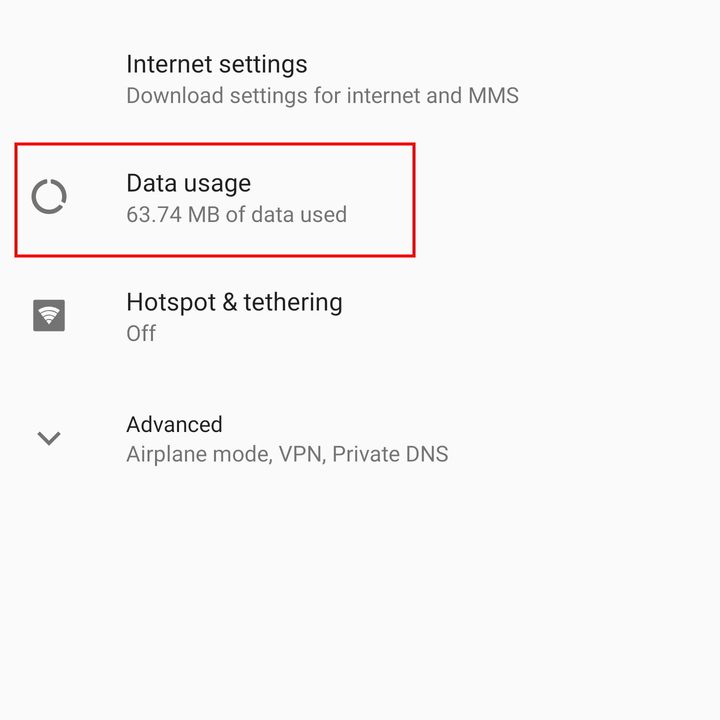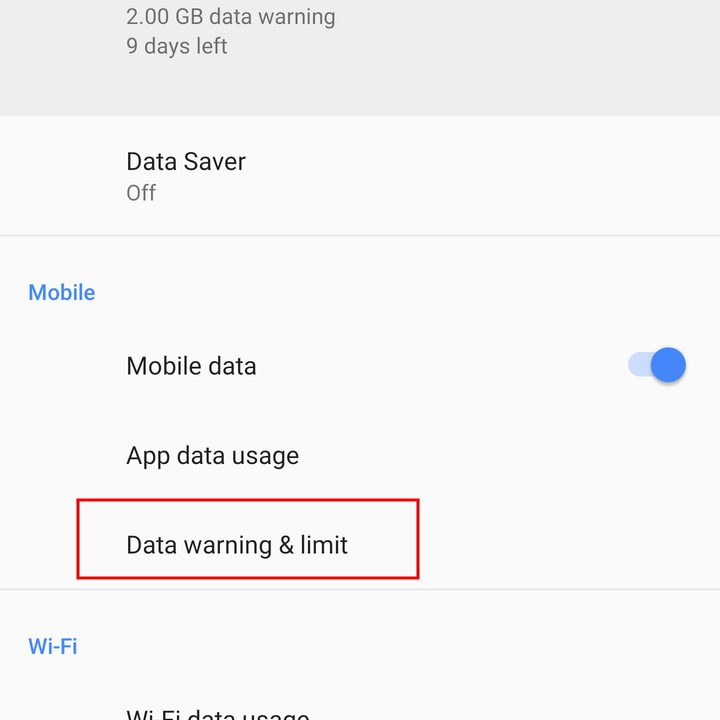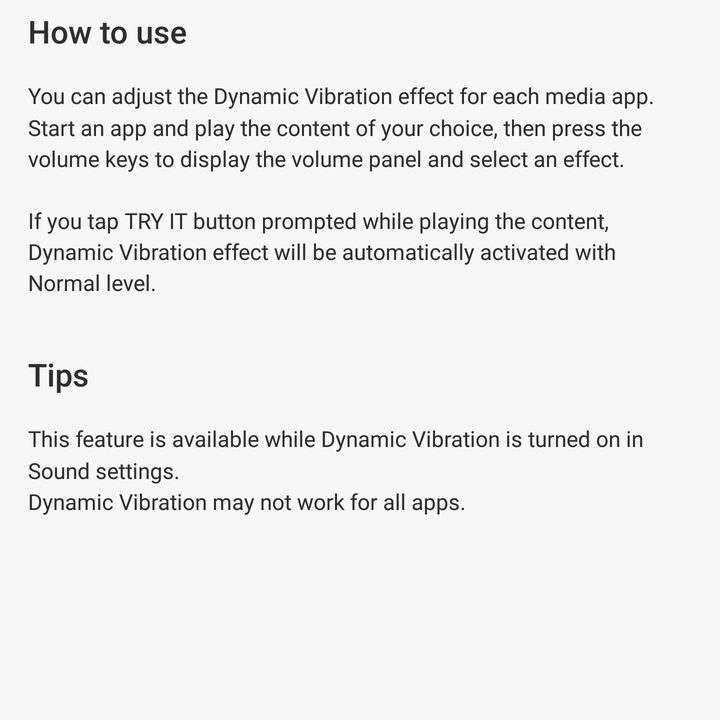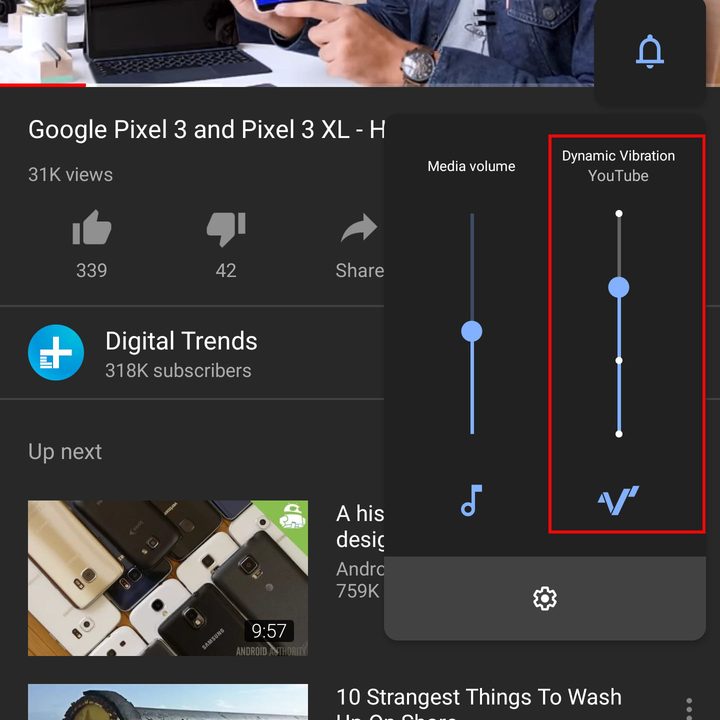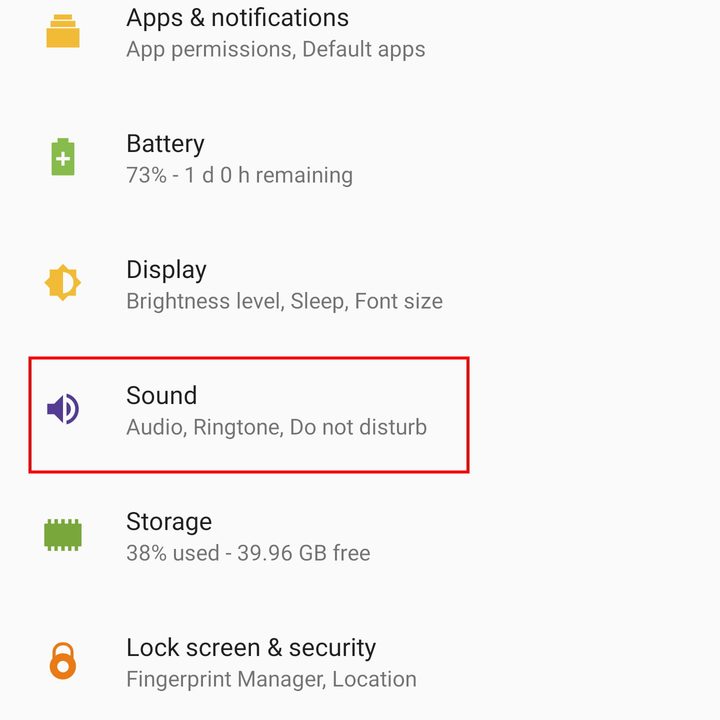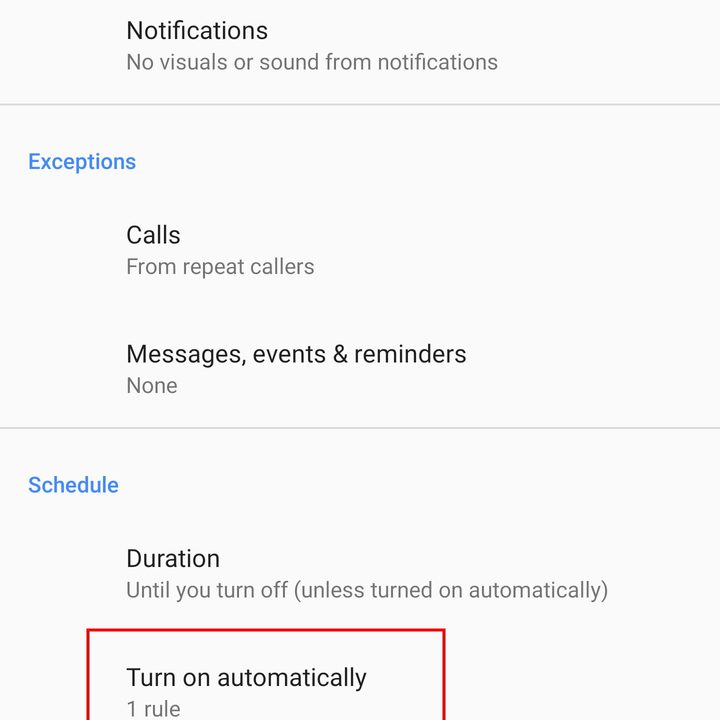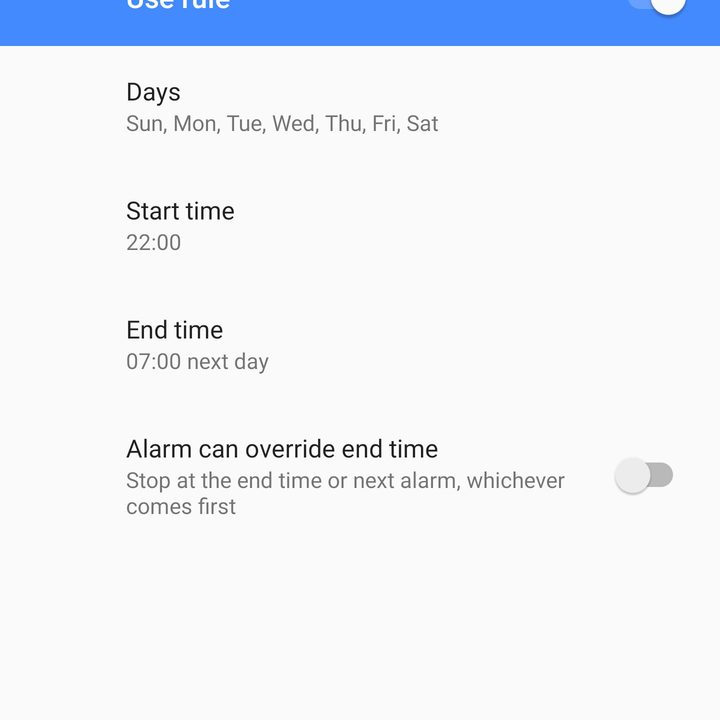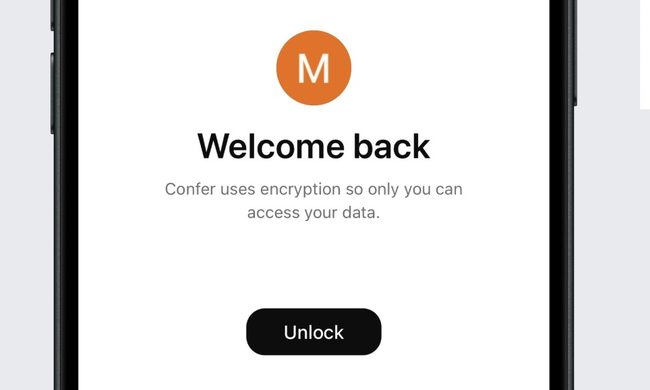¿Te gusta el Sony Xperia XZ3? La verdad es que a nosotros nos encanta. Sin embargo, a pesar de sus increíbles cualidades, debemos admitir que no es perfecto, ya que en ocasiones no es tan fácil de usar y tiene ciertos comandos escondidos. Pero no te preocupes, que estamos aquí ayudarte a personalizar tu dispositivo de la forma más conveniente para ti. Descubre cuáles con los ajustes para el Sony Xperia XZ3 más útiles, que creemos debes ejecutar.
Personaliza la pantalla principal
Mantén presionado un espacio vacío en la pantalla de inicio y podrás modificar su apariencia. Puedes elegir un fondo de pantalla que se adapte a ti, seleccionar widgets y establecer accesos directos, y mucho más.
¡Pero eso no es todo! También puedes seleccionar Transiciones diferentes, que personalizarán la forma en la que se mueve las pantallas de inicio cuando se desliza hacia la izquierda o hacia la derecha. Además, puedes cambiar el tamaño de la cuadrícula para determinar cuántos íconos se muestran o sumergirte en la configuración de Inicio y profundizar en detalles específicos sobre cómo se muestran los íconos, y qué te gustaría que aparezca de forma predeterminada.
Establecer un horario de luz nocturna
La luz azul potente de tu teléfono podría ser una de las razones por la que te cuesta tanto conciliar el sueño por las noches, por eso, la mayoría de los teléfonos ahora tienen la opción de filtrar temporalmente la luz azul de la pantalla y el XZ3 no es una excepción, ya que ofrece una función de luz nocturna.
Recomendamos programar la luz nocturna para que se encienda y apague automáticamente, para que puedas olvidarte de ella. Dirígete a Configuración> Pantalla> Avanzado y desplázate hacia abajo hasta Luz nocturna, luego toca Programar y elige horas específicas o Enciende desde la puesta del sol hasta la salida del sol. Está disponible en el buzón de notificaciones como un mosaico de configuración rápida para que puedas desactivarlo rápidamente si es necesario.
Personaliza tu configuración rápida
Baja el tono de notificación y toca el pequeño ícono de lápiz en la parte inferior derecha para editar las alternaciones rápidas que aparecen. Puedes tocar y arrastrar cualquier ícono para agregarlo o eliminarlo del panel de configuración rápida o para cambiar el orden en el que aparecen.
Configurar el modo de Stamina
Puedes prolongar la duración de la batería de tu Xperia XZ3 usando el modo Stamina de Sony. Dirígete a Configuración> Batería> Modo Stamina, actívalo y elige cuándo quieres que se active automáticamente. Por lo general, lo configuramos para que se encienda cuando nuestra batería alcance el 15%.
Personaliza la pantalla de bloqueo
Dirígete a Configuración> Bloquear pantalla y seguridad> Bloquear preferencias de pantalla y encontrarás decenas de opciones prácticas que puedes personalizar, como, por ejemplo: las formas diferentes de activar la pantalla, cómo quieres que funcione la pantalla Ambient, configurar tus propias fotos para que aparezcan en la pantalla Ambient, elegir tu estilo de reloj preferido, decidir si la música debe mostrar la carátula del álbum y mucho más.
Deshabilitar o desinstalar aplicaciones no deseadas
¿Tienes algunas aplicaciones innecesarias que no elegiste y solo ocupan espacio? Tranquilo aquí te explicamos cómo deshacerte de ellas inmediatamente. Dirígete a Configuración> Aplicaciones y notificaciones y toca Ver todas las aplicaciones. Si ves algo que no planeas usar, tócalo y selecciona Desinstalar o Deshabilitar.
Personalizar el Side Sense (sentido lateral) o apagarlo
Side Sense te permite tocar el lado de tu XZ3 y activar un panel de accesos directos con aplicaciones de uso frecuente, algunos cambios rápidos y accesos directos para cosas como el modo de una mano. Si buscas en Configuración> Pantalla> Avanzado> Sentido lateral, encontrarás la opción para activarlo y desactivarlo.
Si desea mantenerlo activo, te sugerimos ajustar la sensibilidad para que se adapte a ti y elegir qué aplicaciones y juegos deseas y cuáles no quieres que aparezcan.
Configurar los límites de datos
Puedes configurar alertas y límites de datos, de modo que sepas cuándo se está acabando tu asignación de datos y puedes evitar excederla. Dirígete a Configuración> Redes e Internet> Uso de datos> Aviso y límite de datos. Puedes elegir tu ciclo de datos para establecer las etapas en las que deseas recibir una advertencia o incluso establecer un límite estricto para asegurarte de que nunca pases por alto tu asignación.
Prueba la vibración dinámica y luego apaga el dispositivo
Si buscas en Configuración> Sonido, encontrarás la opción de vibración dinámica. Actívala y vibrará cuando reproduzcas música, videos o juegos. Se supone que aumenta la inmersión, que creemos que funciona para juegos, pero no tanto para películas y música. Si presionas el botón Subir volumen o Bajar volumen, verás un control deslizante separado al lado del control deslizante de volumen para Vibración dinámica, y puedes ajustar el nivel de intensidad o desactivarlo por completo.
Configurar el horario de “No molestar”
No deberías responder a los mensajes durante la noche o preguntarte por qué la pantalla de tu teléfono se ilumina cuando te quedas dormido, así que configura un tiempo de inactividad automático cuando tu Xperia XZ3 no te moleste. Dirígete a Configuración> Sonido> No molestar y busca Activar automáticamente en Programación. Elige las horas que más te convengan y disfruta de la paz y la tranquilidad.